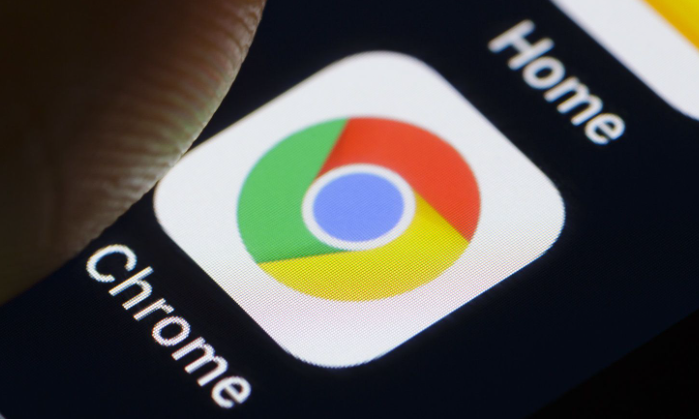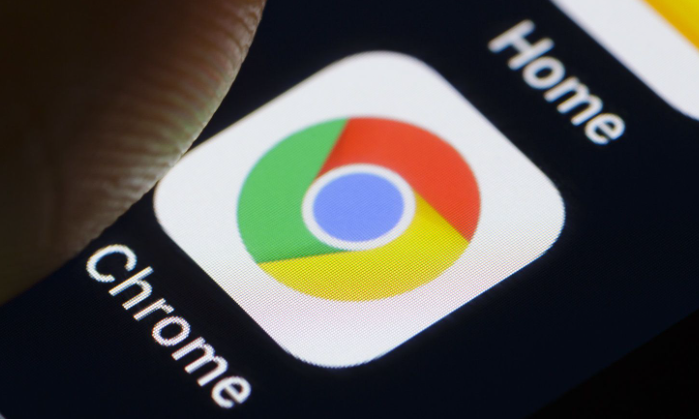
以下是如何在多个设备上同时下载并使用Google Chrome的方法:
1. 下载Chrome浏览器:访问Google官方网站,找到Chrome浏览器的下载链接。根据你的设备类型(如Windows、Mac、Linux、Android或iOS)选择相应的版本,然后点击下载按钮。下载完成后,运行安装程序,按照提示完成安装过程。
2. 登录Google账号:打开已安装的Chrome浏览器,点击右上角的三个竖点图标,选择“设置”。在左侧列表中点击“用户与浏览器”,然后点击“添加用户”。输入你的Google账号邮箱和密码进行登录。确保在所有需要同步的设备上都使用同一个Google账号登录。
3. 启用
同步功能:登录后,进入“设置”中的“同步和Google服务”,开启“
开启同步”选项。选择需要同步的内容,如书签、历史记录、密码等。这样,当你在一个设备上添加或修改这些信息时,它们会自动同步到其他设备上。
4. 管理同步设置:点击Chrome浏览器右上角的头像,选择“管理您的Google账户”。进入“数据与隐私”页面,点击“同步与设备偏好”。在这里,你可以确认“同步所有数据”已开启,并根据需要调整同步的内容和频率。
5. 解决同步问题:如果在同步过程中遇到问题,首先检查设备的网络连接是否正常。尝试切换WiFi或移动数据,排除网络阻塞导致同步中断的情况。此外,确保所有设备上的Chrome浏览器都是最新版本,访问 `chrome://settings/help` ,点击“检查更新”,安装最新版本以修复旧版本兼容性问题。
6. 手动触发同步:如果需要立即
同步数据,可以点击右上角的头像,选择“立即同步”。这将强制上传本地更改(如新书签、历史记录)到云端,确保所有设备上的数据一致。
通过以上步骤,你可以在多个设备上同时下载并使用Google Chrome,并享受便捷的同步功能带来的便利。